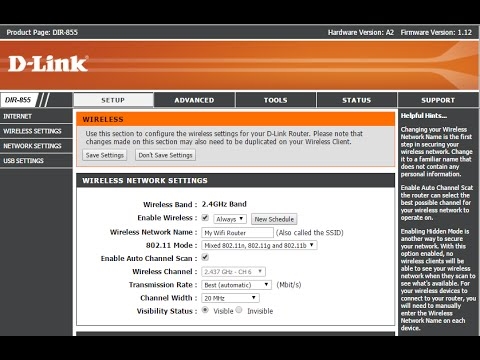Na trgu ni veliko adapterjev Wi-Fi z vmesnikom PCI Express x1. Eden od teh adapterjev je TP-Link TL-WN781ND. Precej priljubljen in poceni model. Dobra možnost za stacionarne računalnike. Poleg tega taki adapterji ne zasedajo vrat USB, ki jih pogosto primanjkuje. Potrebna so le brezplačna vrata PCI Express x1 na matični plošči računalnika.
Toda iz nekega razloga so mi adapterji USB bolj všeč. So nekoliko preprostejši. Preprosto ga lahko prenesete v drug računalnik, prenosni računalnik ali s podaljškom dvignete adapter višje za boljši sprejem. Ker so sistemske enote običajno nameščene na tleh in če je daleč od usmerjevalnika, je sprejem morda slab. O izbiri adapterjev za računalnik sem pisal v tem članku.

Specifikacije TP-Link TL-WN781ND: Hitrost Wi-Fi do 150 Mbps, ena zunanja antena, na voljo je podpora za QSS. Podpora tudi za funkcijo Ad-Hoc. S TL-WN781ND lahko Wi-Fi ne samo prejemate, temveč ga tudi distribuirate. Uporabite računalnik kot usmerjevalnik.
V kompletu je sam adapter PCI Express, antena, dokumentacija in CD z gonilniki in pripomočki.
Namestitev in konfiguracija TP-Link TL-WN781ND
Preprosto moramo povezati adapter Wi-Fi na matično ploščo, priviti anteno in namestiti gonilnik. Če ga Windows ne namesti sam. Veliko je odvisno od tega, kateri sistem ste namestili. V operacijskem sistemu Windows 10 bo gonilnik za TL-WN781ND najverjetneje nameščen samodejno.
In tako, izklopite računalnik, odklopite napajanje sistemske enote in ga odprite.
Vrata PCI Express x1 izgledajo takole:

Upam, da imate takšno pristanišče. Če ne, in ste adapter že kupili, ga boste morali spremeniti.
Na ta vrata priključimo adapter.

Pritrdimo in pritrdimo anteno od zunaj.

Vse. Sistemsko enoto lahko zaprete, povežete in vklopite.
Če imate Windows 10, se boste najverjetneje takoj lahko povezali z Wi-Fi. Ker bo sistem samodejno namestil gonilnik. Če vse deluje dobro, ni težav s hitrostjo, gonilnika ni treba ročno namestiti.
Bodite pozorni na ikono povezave v vrstici z obvestili. Če je indikator omrežja z zvezdico, to pomeni, da računalnik vidi omrežja, ki so na voljo za povezavo. Če je ikona brezžičnega omrežja z rdečim križem, težava najverjetneje ni v gonilniku. Preprosto ni na voljo nobenega omrežja ali pa je težava s storitvijo za samodejno konfiguracijo WLAN. Preverite v skladu z navodili. Preverite tudi, ali je antena na TP-Link TL-WN781ND dobro privita.
No, če sistem ni mogel samodejno namestiti gonilnikov, mu boste morali pomagati.
Gonilnik za TP-Link TL-WN781ND
Najlažja možnost je namestitev gonilnika in pripomočka (ni ga treba namestiti) s priloženega diska. A to ni vedno mogoče. Na disku je morda zastarel gonilnik. Zato ga je bolje prenesti s spletnega mesta TP-Link.
Najprej poiščite različico strojne opreme vašega adapterja. Označena je na nalepki na sami škatli. Imam ver: 2.0
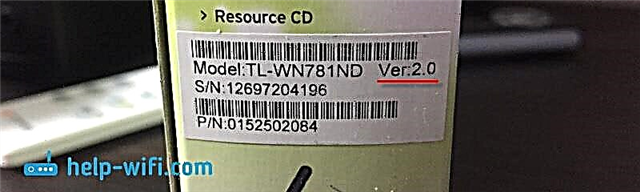
Gonilnik morate prenesti z uradne spletne strani: http://www.tp-linkru.com/download/TL-WN781ND.html#Driver
Izberite različico strojne opreme.
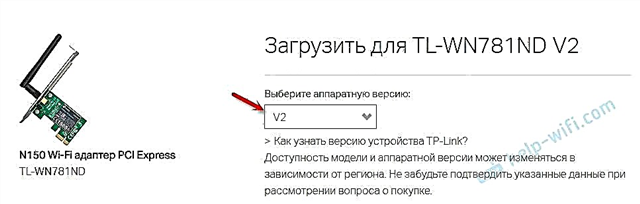
Nato prenesite gonilnik, ki ustreza sistemu Windows, nameščenemu v računalniku. Tabela vsebuje vse informacije za vsakega voznika.
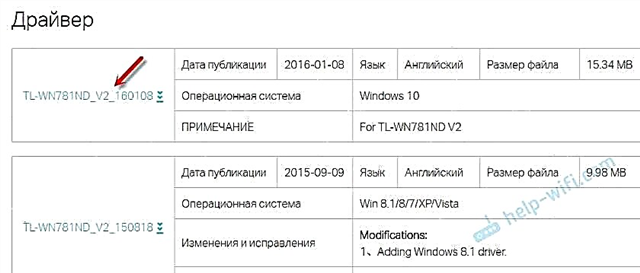
Odprite preneseni arhiv in zaženite namestitveno datoteko Setup.exe. In sledite navodilom za namestitev. Znova zaženite računalnik in se povežite z Wi-Fi.
Če arhiv ne vsebuje namestitvene datoteke Setup.exe, temveč le nekatere datoteke, jih nato izvlecite v mapo, pojdite v upravitelj naprav, z desno miškino tipko kliknite adapter (najverjetneje bo to kot neznana naprava) in izberite »Posodobi gonilnik«. Nato "Poiščite gonilnike v tem računalniku" in določite mapo z gonilniki.
Po namestitvi bi moralo vse delovati. Če je gonilnik nameščen, vendar ni na voljo omrežij Wi-Fi, TP-Link TL-WN781ND ne deluje in ne vidi brezžičnih omrežij, najprej preverimo, ali je antena pritrjena na adapter, in storitev samodejnega uglaševanja WLAN v računalniku. V tem članku sem dal povezavo do zgornjih navodil.
Distribucijo Wi-Fi prek TL-WN781ND lahko konfigurirate v skladu s tem navodilom: kako distribuirati internet prek vmesnika Wi-Fi v računalniku z operacijskim sistemom Windows 10.